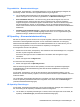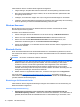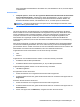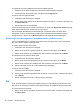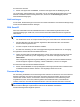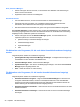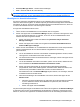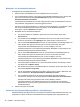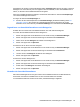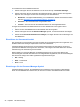HP Client Security introduction
Fingerabdrücke – Benutzereinstellungen
Auf der Seite „Fingerabdrücke – Benutzereinstellungen“ können Sie Einstellungen bezüglich der
Darstellung und des Verhaltens der Fingerabdruckerkennung konfigurieren.
▲
Um auf die Benutzereinstellungen für die Fingerabdruck-Anmeldeinformationen zuzugreifen,
klicken oder tippen Sie auf der Seite „Fingerabdrücke“ auf Benutzereinstellungen.
●
Sound-Feedback aktivieren – HP Client Security gibt akustische Signale aus, wenn ein
Fingerabdruck durch Streichen über den Sensor registriert wurde, wobei für spezifische
Programmereignisse verschiedene Signale verwendet werden. Sie können diesen Ereignissen
auf der Registerkarte „Sounds“ in der Einstellung „Sound“ der Windows Systemsteuerung
andere Töne zuweisen oder das Sound-Feedback ausschalten, indem Sie das Kontrollkästchen
deaktivieren.
●
Feedback zur Scanqualität anzeigen – Aktivieren Sie dieses Kontrollkästchen, wenn alle
Scans unabhängig von ihrer Qualität angezeigt werden sollen. Um nur Fingerabdrücke guter
Qualität anzuzeigen, deaktivieren Sie das Kontrollkästchen.
HP SpareKey – Kennwortwiederherstellung
Mit dem HP SpareKey können Sie auf Ihren Computer zugreifen, indem Sie drei Sicherheitsfragen
beantworten. Diese Möglichkeit steht jedoch nur auf unterstützten Plattformen zur Verfügung.
Während der Erstinstallation werden Sie im Installationsassistenten für HP Client Security von HP
Client Security aufgefordert, Ihren persönlichen HP SpareKey zu konfigurieren.
So konfigurieren Sie Ihren HP SpareKey:
1. Wählen Sie auf der Seite „HP SpareKey“ des Assistenten drei Sicherheitsfragen aus, und geben
Sie dann zu jeder Frage eine Antwort ein.
Sie können die Fragen aus einer vordefinierten Liste wählen oder Ihre eigenen Fragen
formulieren.
2. Klicken oder tippen Sie auf Registrieren.
So löschen Sie Ihren HP SpareKey:
▲
Klicken oder tippen Sie auf SpareKey löschen.
Nach der Einrichtung können Sie mit dem SpareKey von einem beim Systemstart angezeigten
Anmeldebildschirm für die Authentifizierung oder dem Windows Startbildschirm aus auf Ihren
Computer zugreifen.
Auf der Seite „HP SpareKey“, auf die Sie über die Kachel „Kennwortwiederherstellung“ auf der
Startseite von HP Client Security zugreifen, können Sie jederzeit andere Fragen auswählen oder Ihre
Antworten ändern.
Um auf die Seite „HP SpareKey-Einstellungen“ zuzugreifen, auf der ein Administrator Einstellungen
für die HP SpareKey-Anmeldeinformationen konfigurieren kann, klicken Sie auf Einstellungen
(erfordert Administratorberechtigungen).
HP SpareKey-Einstellungen
Auf der Seite „HP SpareKey-Einstellungen“ können Sie Einstellungen bezüglich des Verhaltens und
der Verwendung der HP SpareKey-Anmeldeinformationen konfigurieren.
▲
Um die Seite „HP SpareKey-Einstellungen“ zu öffnen, klicken oder tippen Sie auf der Seite „HP
SpareKey“ auf Einstellungen (erfordert Administratorberechtigungen).
Identitätsfunktionen, Anwendungen und Einstellungen 15